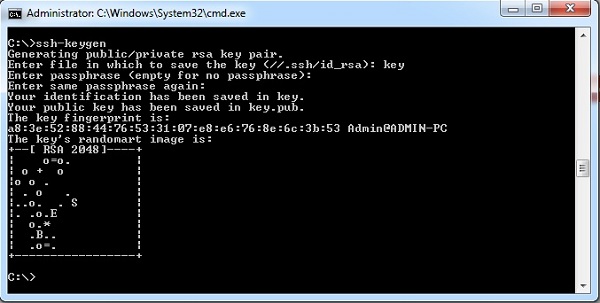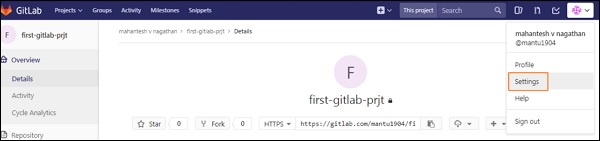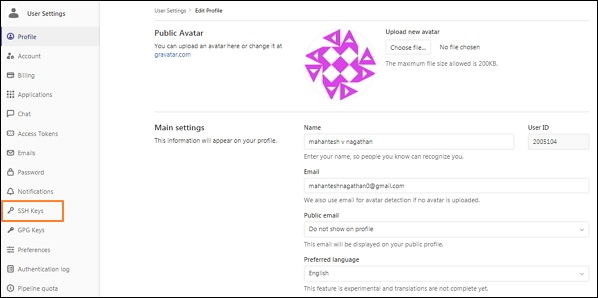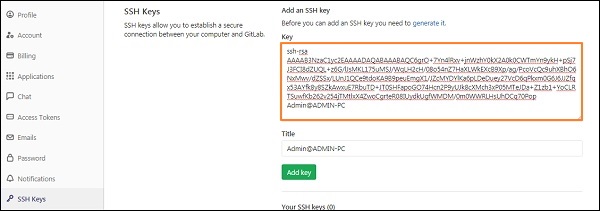SSH означает Secure Shell или Secure Socket Shell, используемые для управления сетями, операционными системами и конфигурациями, а также аутентифицируется на сервере GitLab без использования имени пользователя и пароля каждый раз. Вы можете установить ключи SSH, чтобы обеспечить надежное соединение между компьютером и GitLab. Перед генерацией ssh keygen вам необходимо установить Git в вашей системе.
Создание ключа SSH
Шаг 1 — Чтобы создать ключ SSH, откройте командную строку и введите команду, как показано ниже —
C:\−ssh-keygen
Появится запрос «Введите файл, в котором нужно сохранить ключ (//.ssh/id_rsa):», просто введите имя файла и нажмите клавишу ввода. Затем появится запрос на ввод пароля: «Введите кодовую фразу (пустой, без пароля):». Введите какой-нибудь пароль и нажмите ввод. Вы увидите сгенерированный ключ SSH, как показано на рисунке ниже —
Шаг 2 — Теперь войдите в свою учетную запись GitLab и выберите опцию « Настройки» .
Шаг 3 — Чтобы создать ключ SSH, нажмите вкладку Ключи SSH в левой части меню.
Шаг 4 — Теперь перейдите на диск C, вы увидите файл с расширением .pub, который был создан на первом шаге.
Шаг 5 — Затем откройте файл key.pub , скопируйте ключ SSH и вставьте его в выделенное поле ключа, как показано на рисунке ниже —
Шаг 6 — Нажмите кнопку « Добавить ключ» , чтобы добавить ключ SSH в ваш GitLab. Вы увидите отпечаток пальца (это короткая версия ключа SSH), заголовок и дату создания, как показано на рисунке ниже —